Come faccio ad avere un link di collegamento su LinkedIn? Nessun miracolo, la personalizzazione è la chiave per un buon tasso di conversione in un approccio di prospezione. Preoccupazioni, la personalizzazione non va in scala. E mettere il nome di battesimo in un messaggio di testo non inganna nessuno. 😅 Oggi vi mostrerò come personalizzare un link su LinkedIn e ottenere un link abbreviato su LinkedIn. Questa è una tecnica da usare quando invii i tuoi messaggi automatici o anche quando personalizzi la tua landing page!
Uclic.co – personalizza i tuoi link su LinkedIn
Uclic.co è uno strumento recente che ti permette di personalizzare i tuoi link, le scorciatoie di anteprima e le pagine di destinazione molto facilmente nei tuoi approcci di prospezione sia via e-mail, LinkedIn o altri canali. 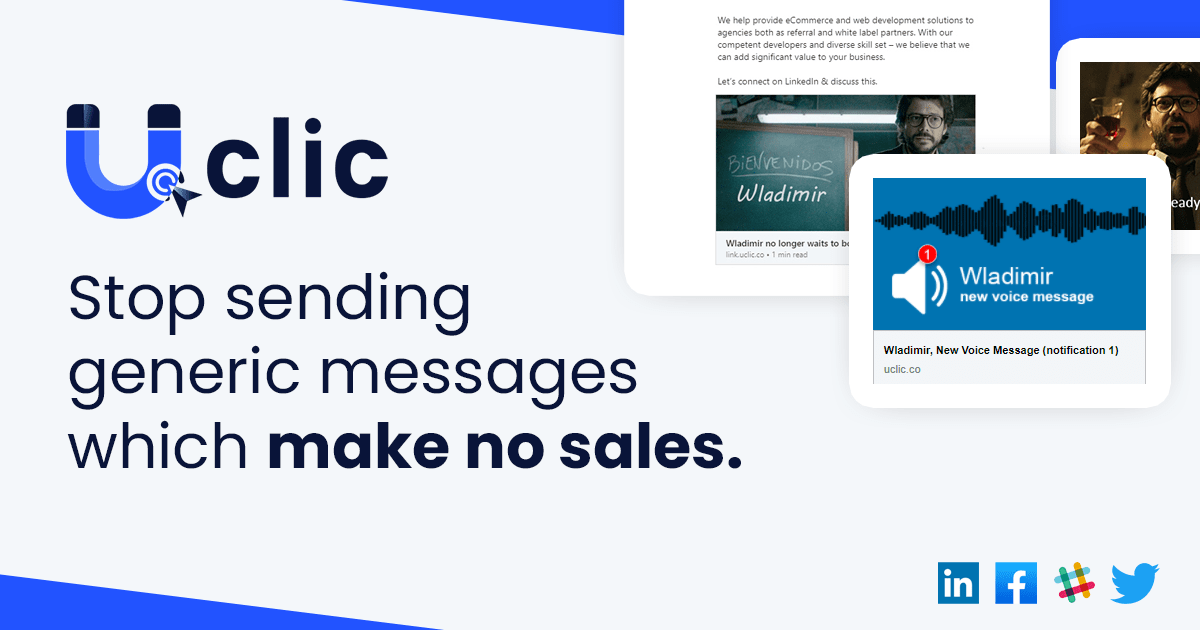 L’interesse è ovviamente quello di rafforzare l’impressione per il vostro prospect che il messaggio è indirizzato a lui personalmente e quindi aumentare le possibilità che vi risponda. Come nei primi tempi del cold emailing, quando la personalizzazione per nome era un vantaggio competitivo, Uclic.co ti offre la possibilità di riconquistare quel vantaggio!
L’interesse è ovviamente quello di rafforzare l’impressione per il vostro prospect che il messaggio è indirizzato a lui personalmente e quindi aumentare le possibilità che vi risponda. Come nei primi tempi del cold emailing, quando la personalizzazione per nome era un vantaggio competitivo, Uclic.co ti offre la possibilità di riconquistare quel vantaggio!
Come funziona l’accorciamento di un link su LinkedIn?
Funziona proprio come un accorciatore di URL come bit.ly, con la differenza che sarete in grado di personalizzare il link e l’anteprima. Gli accorciatori di URL hanno diversi interessi importanti, soprattutto su LinkedIn:
- Cambiare un brutto url pedinato in un url più “estetico”
- Guadagnare caratteri in una nota di invito su LinkedIn,
- Misurare i volumi dei clic,
- Aggiungere funzioni di personalizzazione come Uclic.co.
Passo 1: Creare un account su Uclic.co
Niente di speciale in questo passo: stiamo per iniziare la prova gratuita su Uclic. 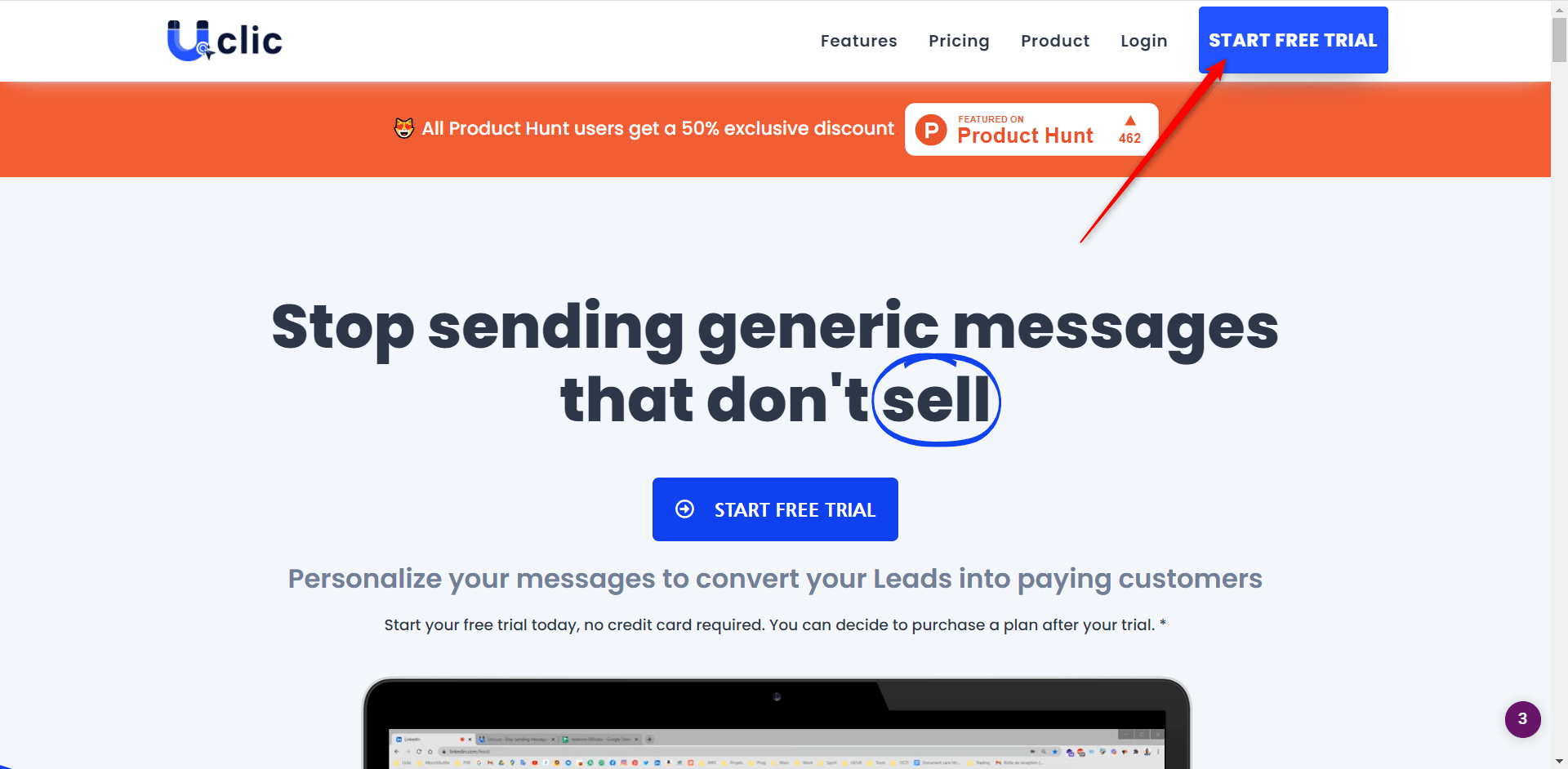
Ti dà 100 crediti, quindi 100 brevi personalizzazioni di URL. Al di là di questo, si dovrà pagare… Ma non preoccupatevi: per 10 dollari al mese, potete personalizzare fino a 2.000 link. Proprio quello che ti serve per fare prospezione 5 giorni / 7 con Waalaxy ogni mese. 😉
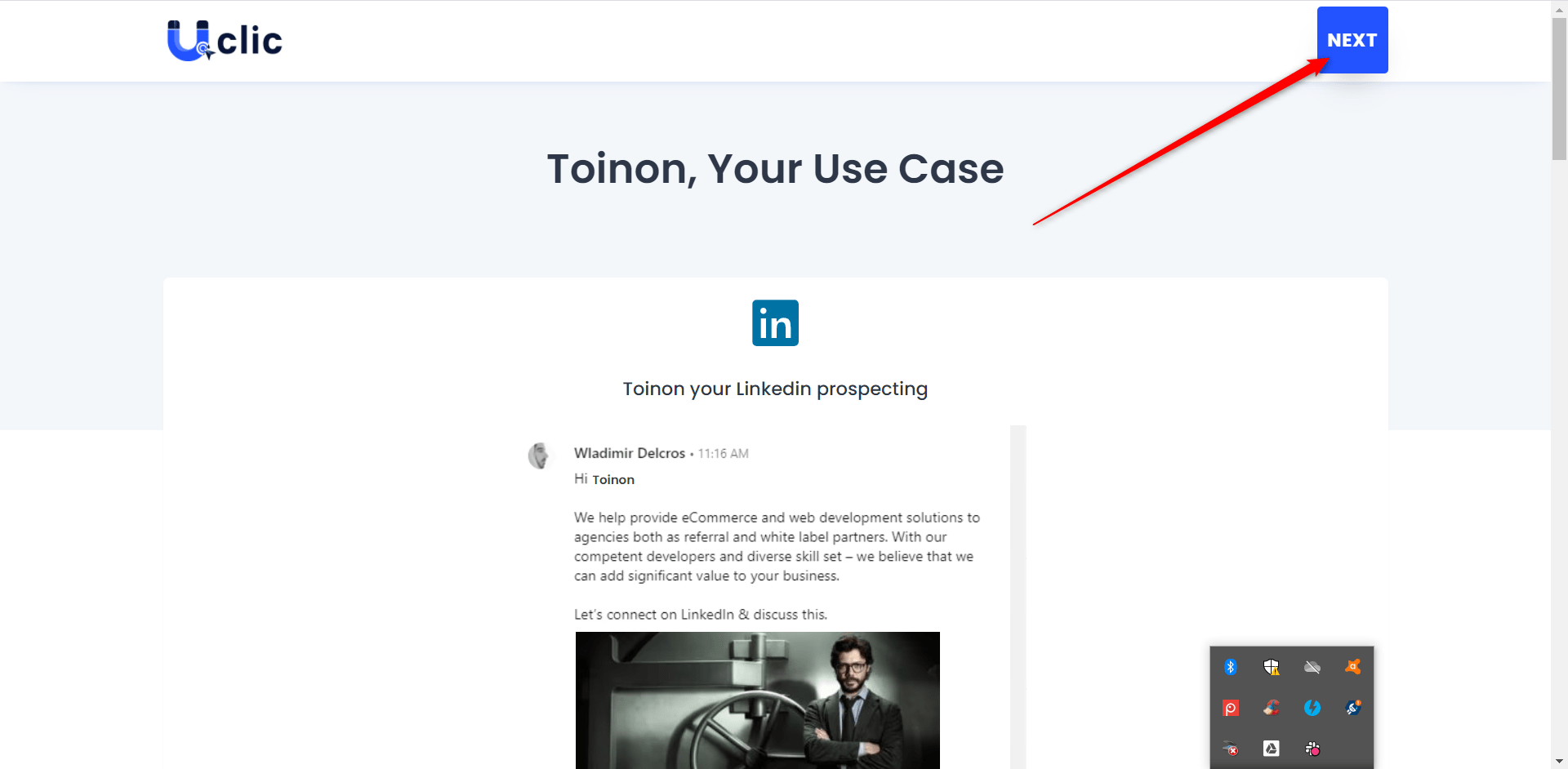
Passo 2: Creare il proprio visual
La piattaforma offre già alcune immagini, ma è molto limitata (è appena lanciata, va detto). Vi consiglio di creare il vostro. Da questo lato, non ci sono molti consigli da dare. Non ho ancora il senno di poi sull’uso dello strumento. Personalmente lo uso per due scopi:
- Ringrazia le persone che hanno sottoscritto un abbonamento a Waalaxy,
- A caccia di sviluppatori su LinkedIn,

Nel primo caso, ho fatto un visual bianco con il logo in basso a destra. Ho poi aggiunto il testo con lo strumento ma potete farlo dall’originale. Dovrete solo aggiungere le variabili di Uclic. Nel secondo caso, ho giocato sulla nota campagna di reclutamento dell’esercito.

Passo 3: Creare il tuo link di collegamento personalizzato
Segui questi semplici passi per generare un link ottimizzato:
- Clicca su “Generator” una volta connesso.
- Carica la tua immagine.
- Scegli il titolo del tuo link.
- Aggiungete un link a cui volete reindirizzare (pagina web, a documenti, ecc. nel target del link).
- Scegli cosa vuoi visualizzare sulla tua immagine accanto al tuo contenuto.
- Clicca su “Genera link”.
- Copiare il link web.
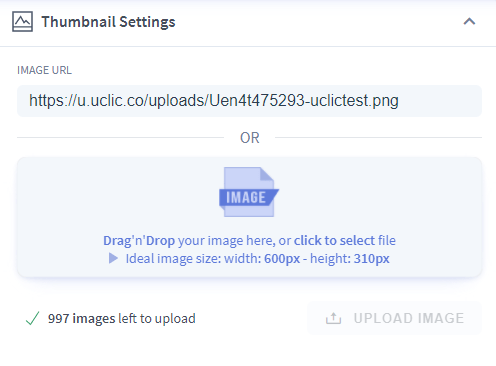

Questo è il testo che verrà visualizzato in aggiunta all’anteprima visiva. Quando usi Waalaxy, puoi personalizzare con {{firstname}} per il nome e {{lastname}} per il cognome.

Avete la possibilità di giocare un po’ con l’HTML. Niente panico! Ti consiglio di mantenere la proposta di base in termini di gerarchia: il primo nome in grande e lo slogan in piccolo. Puoi giocare con i filtri per cambiare il carattere, i colori e la posizione del testo sull’immagine. L’immagine vi mostrerà “John Doe”. Questo è normale, questo nome sarà sostituito più tardi con quello del tuo prospect. Si ottiene un indirizzo web completo. Fai attenzione, deve avere le variabili che usi dentro (f={{nome}} e/o l={{cognome}}). Un piccolo pezzo di codice HTML. 
Passo 4: Crea la tua campagna Waalaxy con il tuo link personalizzato
Ci siamo, ci siamo! Tutto quello che devi fare è scrivere il tuo messaggio o il tuo nome e integrare il link URL come nell’immagine.
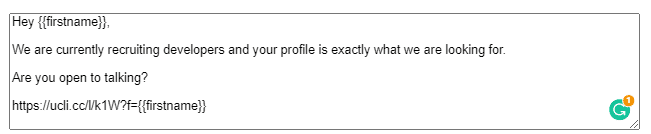
La variabile nel link sarà sostituita automaticamente dal nome o dal cognome e otterrete un rendering simile a questo:
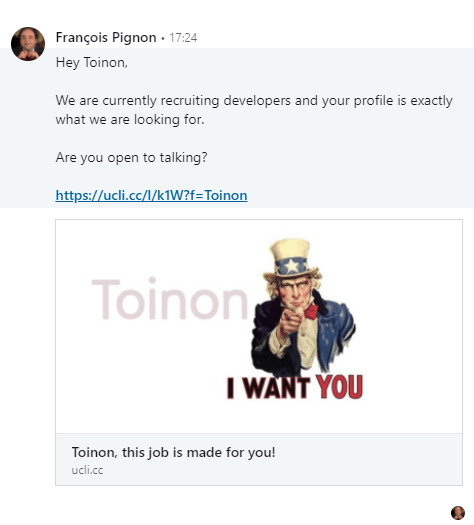
Vorrei sottolineare che non sono troppo artistico e non ho la padronanza degli strumenti di design. Spero che tu sia in grado di creare un’immagine migliore della mia 😅 Nota anche: se aggiungi l’indirizzo URL abbreviato nella nota, l’anteprima sarà visibile solo quando la persona ti ha accettato e il messaggio appare nella sua casella di posta. Non esitare a testare diverse immagini e diverse frasi d’effetto.
Conclusione per ottenere un link di collegamento su LinkedIn
Una tecnica semplice, efficace e poco costosa per aggiungere un tocco in più ai tuoi messaggi e distinguerti dalla folla. Ovviamente, non stiamo parlando di un approccio ultra personalizzato. Ma non dimenticare che le tue prospettive sono spesso molto richieste: questo tipo di piccoli tocchi può aumentare significativamente il tuo tasso di conversione. Ho presentato oggi l’uso con Waalaxy ma lo strumento è anche facilmente integrabile sul cold emailing. Infine, il team che ha lanciato questo progetto permette altri progressi imminenti, come le personalizzazioni con il logo del cliente… Vi terremo informati 😉 Nel frattempo, ora sai come creare un link di collegamento su LinkedIn!
FAQ dell’articolo
Come pubblicare un link sulla tua pagina LinkedIn?
Accedi al tuo account e vai alle tue pagine di LinkedIn. Inizia un post e pubblica il tuo link così com’è o segui il processo di questo articolo.







